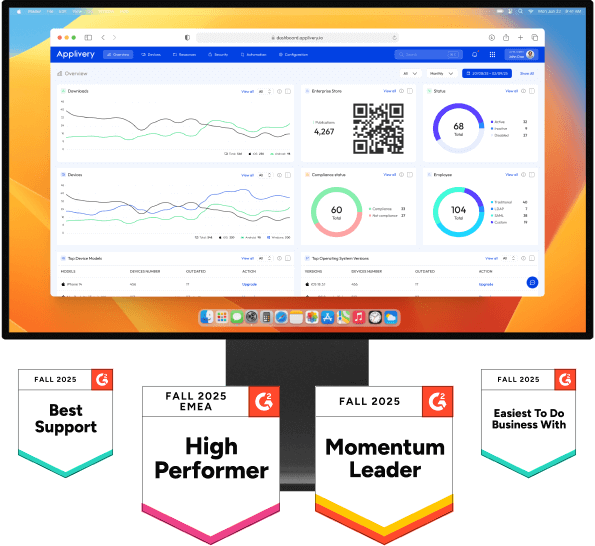Los administradores de sistemas buscan constantemente herramientas que les permitan optimizar sus flujos de trabajo, mejorar la eficiencia y reducir costes. En este sentido, los scripts se presentan como herramientas esenciales para una gestión eficaz de dispositivos Mac que además permiten realizar acciones específicas, como comandos personalizados o tareas automatizadas, asegurando una ejecución coherente en varios dispositivos.
En este artículo, te explicaremos paso a paso cómo crear y asignar scripts fácilmente con Applivery para optimizar al máximo la gestión de tus dispositivos Mac.
¿Por qué usar scripts para gestionar dispositivos Mac?
Los scripts ofrecen un sinfín de beneficios para los administradores de IT, incluyendo:
- Eficiencia: Automatizar tareas repetitivas libera tiempo valioso para que los administradores se concentren en actividades estratégicas de mayor impacto.
- Consistencia: Al automatizar tareas, aseguras que se realicen de manera uniforme en todos los dispositivos, minimizando errores y configuraciones inconsistentes.
- Flexibilidad: Los scripts permiten ajustar rápidamente la configuración o realizar tareas especiales sin necesidad de intervención manual constante.
- Reducción de costes: La automatización puede reducir significativamente los costes asociados a la gestión manual de tareas repetitivas.
- Mejora de la seguridad: Los scripts pueden utilizarse para implementar medidas de seguridad automatizadas, como la instalación de actualizaciones de software o la configuración de firewalls.
Casos de uso prácticos
Los scripts pueden utilizarse para automatizar tareas de gestión de dispositivos Mac, incluyendo:
Instalación y configuración de software: Automatizar la instalación y configuración de software común puede ahorrar tiempo y garantizar que todos los dispositivos tengan la misma configuración.
Gestión de usuarios y cuentas: Los scripts pueden utilizarse para crear, eliminar y modificar cuentas de usuario, así como para restablecer contraseñas.
Aplicación de actualizaciones de software: La automatización de la instalación de actualizaciones de software garantiza que todos los dispositivos estén protegidos contra las últimas amenazas de seguridad.
Resolución de problemas: Los scripts pueden utilizarse para diagnosticar y resolver problemas comunes de los dispositivos, como problemas de conectividad o errores de impresión.
Crea tu primer script
Comenzar a utilizar scripts con Applivery es un proceso sencillo para el que solo necesitas seguir los siguientes pasos:
- Access the Control Panel: Start by going to the Device Management > Resources section in the Applivery control panel. Locate the Scripts section and click the + Create Script button.
- Utiliza el editor de código: Se abrirá un editor de código donde podrás crear un nuevo script o cargar uno existente desde tu dispositivo.
- Crear un nuevo script: Usa las opciones del editor para empezar a escribir tu script.
- Cargar un script existente: Haz clic en Cargar desde archivo, selecciona tu archivo de script y estará listo para usar.
- Asigna un nombre y descripción: Dale un nombre a tu script y, si lo deseas, añade una descripción. Luego, haz clic en Crear para finalizar.
Asistencia con AI
Si necesitas ayuda para crear tu script, Applivery ofrece un AI Assistant que, a través de un promp, genera el script que necesitas ayudando a tener, en un click un script estructurado y comentado que luego se pueda ir modificado..
Supongamos, por ejemplo, que quieres permitir que los administradores descarguen e instalen aplicaciones sin restricciones durante un período de 30 minutos. A continuación te mostramos cómo hacerlo rápidamente:
Asigna scripts a los dispositivos
Una vez que hayas finalizado la creación de tu script, el siguiente paso es asignarlo a los dispositivos que necesites. Para llevar a cabo esta tarea, solo debes seguir los siguientes pasos:
- Selecciona el dispositivo:Dirígete a la sección de Dispositivos, selecciona el dispositivo al cual quieres asignar el script, y luego ve a la pestaña de Scripts. Haz clic en el botón + Asignar Script.
- Elige y edita el script: En la vista modal que aparece, selecciona el script de la lista o cárgalo desde tu dispositivo. Tras ello, deberás configurar el método de ejecución:
- Once: Ejecuta el script una vez por dispositivo, con la opción de repetir la ejecución si es necesario.
- Bucle: Ejecuta el script repetidamente en intervalos de tiempo establecidos.
- On-demand: El script se ejecutará manualmente desde Self-Service.
- Personaliza la ejecución del script: Tambien podrás hacer uso de etiquetas de interpolación mustache para los argumentos del script y personalizar la ejecución según la información específica del dispositivo, como el ID del dispositivo, el nombre de pantalla, el número de serie, la versión del sistema operativo, entre otros campos.
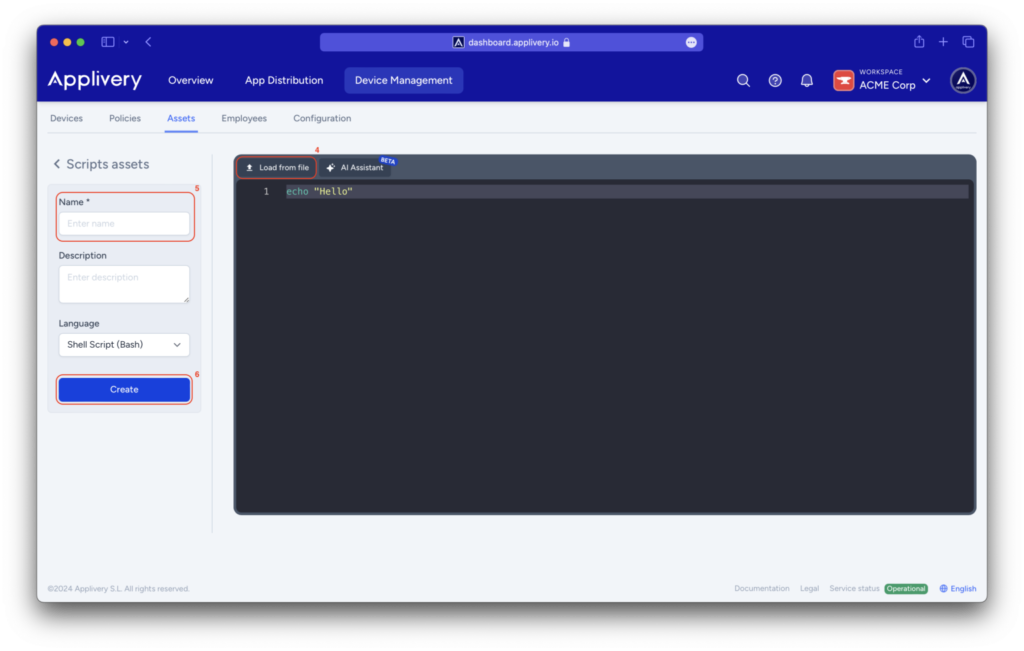
Monitoreo de scripts
Gestión de scripts
Applivery te brinda varias opciones para gestionar tus scripts de manera efectiva. Desde el menú de acciones, puedes:
- Editar el script según sea necesario.
- Eliminar la asignación del script de un dispositivo específico.
- Acceder al script original para revisarlo o utilizarlo nuevamente.
- Repetir la ejecución del script en el caso que fuera configurado para ejecutarse una sola vez (Once)
Para una gestión aún más eficiente, puedes asignar scripts a políticas, lo que asegura que los scripts se apliquen de manera consistente a todos los dispositivos bajo la misma política.
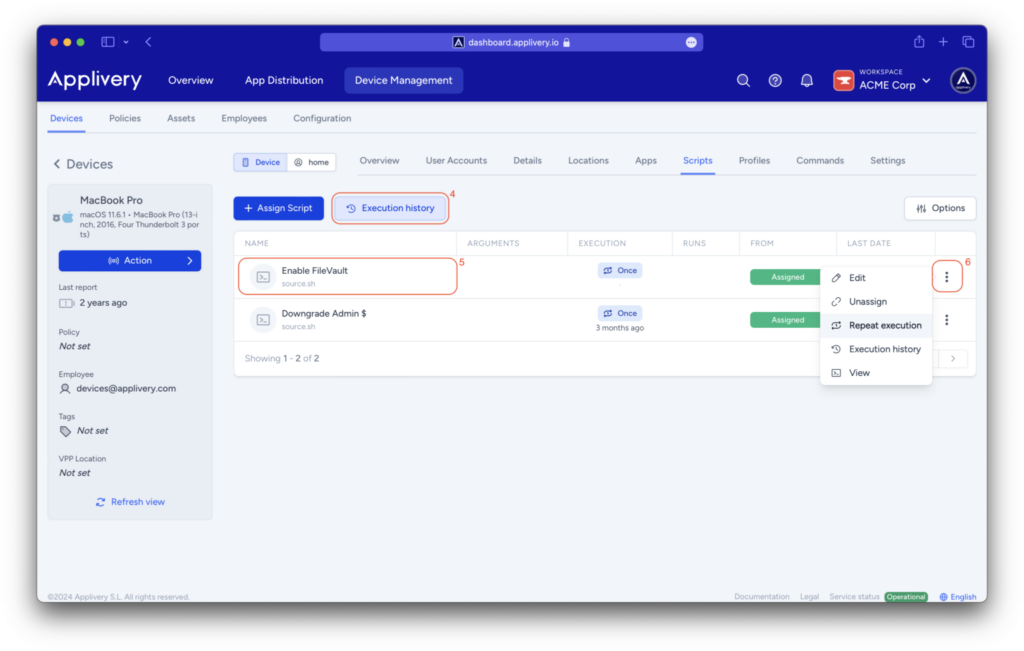
La capacidad de crear y asignar scripts en Applivery te permite automatizar y gestionar tus dispositivos Mac de manera efectiva. Con estas herramientas, puedes asegurarte de que tus dispositivos funcionen sin problemas y con la configuración necesaria para tus operaciones diarias. Comienza hoy a utilizar los scripts con Applivery y optimiza la gestión de tus dispositivos Apple.